Check-In Beitrag erstellen: Unterschied zwischen den Versionen
(Bilder eingefügt) |
(Überarbeitung der Texte) |
||
| Zeile 2: | Zeile 2: | ||
===1. Neuen Beitrag erstellen=== | ===1. Neuen Beitrag erstellen=== | ||
[[Datei:Check-In Beitrag erstellen.png|alternativtext=Check-In Beitrag erstellen|mini|ohne]] | Wählen Sie links im Hauptmenü den Menüpunkt ''Beiträge'' aus. Auf der sich nun öffnenden Beitragsverwaltungsseite können Sie einen neuen Beitrag erstellen. | ||
Information: Sie können auch direkt im Hauptmenü den Untermenüpunkt ''Beiträge -> Erstellen'' auswählen.[[Datei:Check-In Beitrag erstellen.png|alternativtext=Check-In Beitrag erstellen|mini|ohne]] | |||
=== 2. Beitragstitel und Beitragstext erstellen und Beitragsbild festlegen === | |||
Nachdem Sie einen neuen Beitrag erstellt haben, können Sie Titel, Beitragstext und Beitragsbild festlegen. | |||
'''Wichtig: Jedem Beitrag muss ein Beitragsbild zugeordnet werden.''' | '''Wichtig: Jedem Beitrag muss ein Beitragsbild zugeordnet werden.''' | ||
Version vom 2. Mai 2023, 11:52 Uhr
Das Erstellen eines neuen Beitrags erfolgt in drei Schritten:
1. Neuen Beitrag erstellen
Wählen Sie links im Hauptmenü den Menüpunkt Beiträge aus. Auf der sich nun öffnenden Beitragsverwaltungsseite können Sie einen neuen Beitrag erstellen.
Information: Sie können auch direkt im Hauptmenü den Untermenüpunkt Beiträge -> Erstellen auswählen.
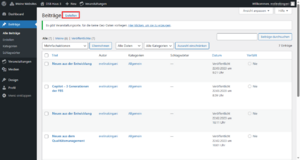
2. Beitragstitel und Beitragstext erstellen und Beitragsbild festlegen
Nachdem Sie einen neuen Beitrag erstellt haben, können Sie Titel, Beitragstext und Beitragsbild festlegen.
Wichtig: Jedem Beitrag muss ein Beitragsbild zugeordnet werden.
Wichtig: Bitte beachten Sie, dass auf dem statischen Bildschirm nur die ersten drei Zeilen Ihres Beitrags angezeigt werden. Zu lange Texte werden daher automatisch beschnitten. In der Check-In App werden hingegen die Beiträge in voller Länge angezeigt.
Information: Das Layout ist auf eine Darstellung von Bildern im Format 16:9 optimiert. Es wird empfohlen eigene Bilder vor dem Hochladen in das Format 16:9 zu bringen. Bilder in anderen Formaten werden in Höhe und Breite skaliert.
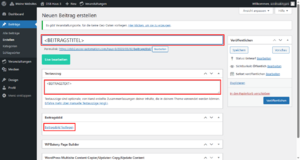
3 Beitrag als Entwurf speichern oder veröffentlichen[1]
Das Veröffentlichen erfolgt rechts in dem Menü Veröffentlichen.
Beiträge können als Entwurf gespeichert werden. Dann erscheinen sie noch nicht auf den Bildschirmen bzw. in der App. Erst wenn sie durch einen Redakteur veröffentlicht werden, werden sie angezeigt.
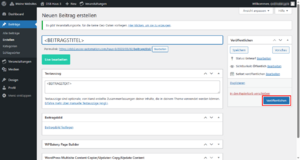
[1] Ob sie einen Beitrag nur zur als Entwurf speichern oder auch veröffentlichen können, hängt von den Nutzerrechten ab die Ihnen zugeteilt sind. Nur Redakteure dürfen Beiträge veröffentlichen.